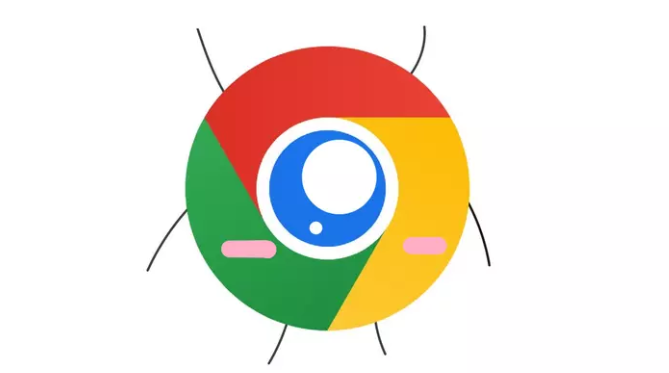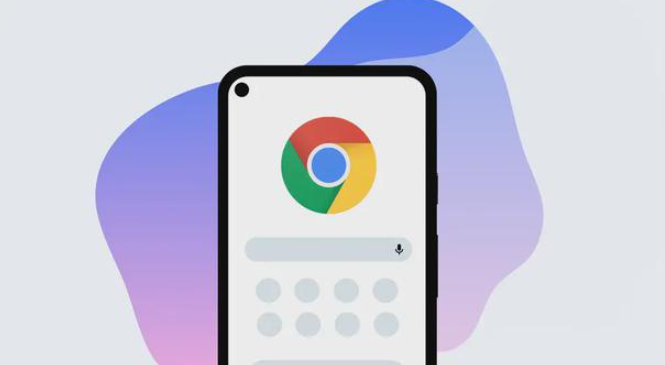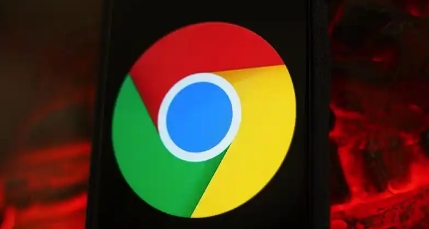详情介绍
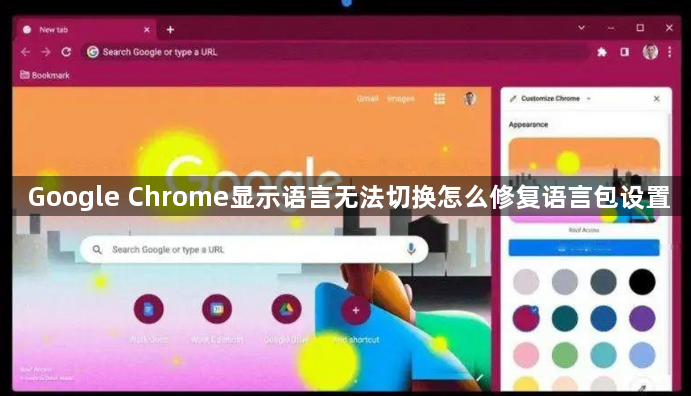
1. 检查语言包是否已添加:打开Chrome浏览器,点击右上角的三个垂直点图标,选择“设置”。在设置页面中,向下滚动找到“高级”选项并点击展开。在“语言”部分,查看是否有需要的语言包。如果没有,点击“语言”下方的“添加语言”按钮,在搜索框中输入想要添加的语言,如“中文(简体)”,然后点击“添加”按钮。
2. 设置语言优先级:在“语言”部分,将刚刚添加的语言拖动到列表顶部,使其成为首选语言。这样浏览器会优先使用该语言进行显示。
3. 重启浏览器:完成语言设置后,关闭并重新打开Chrome浏览器,使设置生效。
4. 检查系统语言设置:如果上述方法不起作用,可能是系统语言设置影响了Chrome的语言显示。在Windows系统中,打开“控制面板”,选择“时钟和区域”(或“时区、语言或区域”),然后点击“区域和语言选项”。在弹出的窗口中,确保系统的语言设置与Chrome的语言设置一致或兼容。
5. 清除浏览器缓存:有时候浏览器缓存可能会导致语言设置出现问题。点击右上角的三个垂直点图标,选择“更多工具”,然后点击“清除浏览数据”。在弹出的窗口中,选择“所有时间”作为时间范围,勾选“缓存的图片和文件”等选项,然后点击“清除数据”按钮。清除缓存后,重新打开浏览器并检查语言设置。
6. 更新Chrome浏览器:确保你使用的是最新版本的Chrome浏览器。旧版本可能存在一些已知的问题或兼容性问题。点击右上角的三个垂直点图标,选择“帮助”,然后点击“关于Google Chrome”。如果有可用的更新,浏览器会自动下载并安装更新。安装完成后,重启浏览器并检查语言设置。